Signal er en af de mest sikre messaging-platforme, du kan bruge til at sende en sms til dine venner og familie. Hvis du for nylig er flyttet eller spekulerer på, om du skal skifte til Signal, har vi listet alle de bedste funktioner til dig. Dette skal give dig en idé om, hvad du får, og hvad du går glip af, mens du foretager overgangen. Så her er de 20 bedste nyttige funktioner i Signal-appen, som du bør kende og bruge i 2021.
Bedste nyttige funktioner i Signal App til brug i 2021
Vi er startet med funktioner, du kan finde på et hvilket som helst af WhatsApp-alternativerne og flyttet videre til funktioner, der er unikke for Signal. Læs videre til slutningen for at finde ud af alle de bedste signalfunktioner. Hvis du leder efter klarhed om specifikke funktioner, er du velkommen til at springe til det pågældende afsnit ved hjælp af knappen Indholdsfortegnelse nedenfor. Indholdsfortegnelse + -
1. Personlige chats
Gennem Signal kan du sende tekstbeskeder, billeder, videoer, GIF'er, stemmebeskeder, kontakter, placering og klistermærker. Du har også evnen til at citere bestemte meddelelser, bruge meddelelsesreaktioner, sende engangsbilleder og -videoer og bruge forsvindende beskeder. Imidlertid, du finder ikke muligheden for at stjerne vigtige meddelelser.
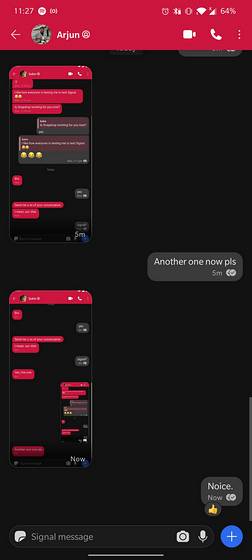 Du kan dog sende vigtige meddelelser til afsnittet 'Bemærk til dig selv', hvor du bare taler til dig selv. Hvis du ikke er en stor fan af standardtemaet Signal gælder i din chat, har du mulighed for at vælge i alt 13 chatfarver fra en kontakts profilside.
Du kan dog sende vigtige meddelelser til afsnittet 'Bemærk til dig selv', hvor du bare taler til dig selv. Hvis du ikke er en stor fan af standardtemaet Signal gælder i din chat, har du mulighed for at vælge i alt 13 chatfarver fra en kontakts profilside.
2. Gruppechats
Signalgruppechats kan rumme i alt 1000 medlemmer. Den sikre messaging-app tilbyder de fleste af de funktioner, du finder i andre messaging-apps, herunder administratorgodkendelse, omtaler, admin-kontrol til brugeradministration, redigering af gruppeinfo og forsvindende meddelelser.
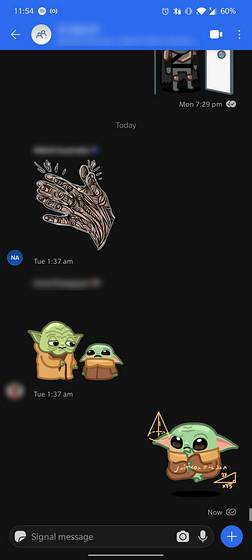 For at invitere venner til at skifte fra WhatsApp til Signal kan du generere og dele links til gruppeinvitationer. Mens du endnu ikke kan slå lyd fra af chats for evigt som WhatsApp, har du muligheden for at slå lyd fra til chats i op til et år. Hvis du vil stille et spørgsmål til et bestemt medlem af gruppen, kan du bruge funktionen @ omtaler til at tagge dem.
For at invitere venner til at skifte fra WhatsApp til Signal kan du generere og dele links til gruppeinvitationer. Mens du endnu ikke kan slå lyd fra af chats for evigt som WhatsApp, har du muligheden for at slå lyd fra til chats i op til et år. Hvis du vil stille et spørgsmål til et bestemt medlem af gruppen, kan du bruge funktionen @ omtaler til at tagge dem.
3. Arkiver chats
Ligesom WhatsApp, du kan arkivere chats på Signal og få adgang til dem fra bunden af appens startskærm. For at arkivere skal du trykke langsomt på en chat og trykke på knappen Arkiv. Dog er advarslen, at arkiverede chats kommer ud af arkivet, hvis du får en ny besked på både arkiverede personlige chats og grupper. Jeg kunne aldrig rigtig godt lide denne tilgang på WhatsApp, og jeg er heller ikke moret med denne implementering på Signal. Det er værd at nævne, at arkiverede chats forbliver i arkivet uanset nye meddelelser på Telegram.
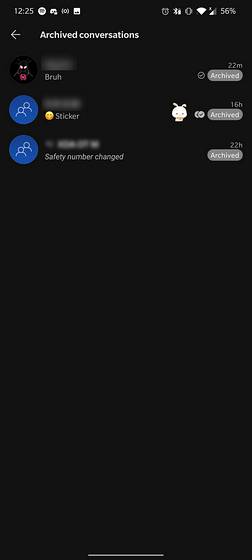
4. Pin chats
Du kan fastgøre vigtige chats og grupper til toppen af startskærmen på Signal. Funktionen understøtter i alt fire chats. Du finder muligheden for at fastgøre chats efter lang tryk på en af chats. Dette er praktisk at hurtigt få adgang til vigtige chats, og det er rart at se funktionen på Signal.
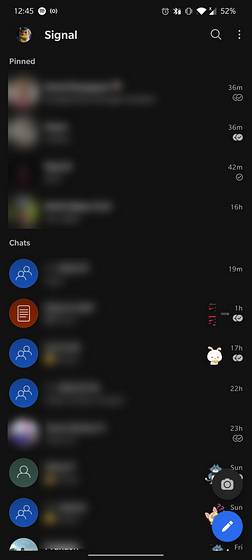
5. Audio- og videoopkald
Hvis du er vant til lyd- og videoopkald på WhatsApp, vil du være glad for at vide, at Signal understøtter begge disse funktioner i personlige chats og grupper. Mens gruppeopkald var begrænset til 5 medlemmer før, Signal har for nylig forhøjede grænsen til 8. Denne udvidelse gør det på niveau med WhatsApps gruppeopkaldsgrænse.

6. Klistermærker
Signal giver mulighed for at sende og modtage klistermærker. Du kan finde klistermærker ved at søge med hashtagget #makeprivacystick eller fra Signal Stickers - en uofficiel kilde til tilføjelse af nye klistermærker til Signal. Mens du (uofficielt) kan sende animerede klistermærker på Signal lige nu, har virksomheden annonceret planer om officielt at støtte animerede klistermærker i de kommende dage. Imidlertid, klistermærker understøtter ikke citerede svar i øjeblikket.
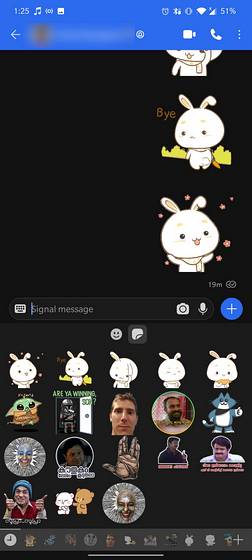
7. Stemnotater
Stemmebeskeder behøver ikke en introduktion, hvis du kommer fra WhatsApp. Du kan tryk og hold mikrofonknappen nede for at optage en stemmemeddelelse og slip for at sende det eller skub til venstre for at annullere det. Du har også mulighed for at stryge op for at låse stemme noten for at blive håndfri.

8. Mørk tilstand
Jeg ved ikke om dig, men den første ting, jeg gør, når jeg installerer en hvilken som helst app, er at aktivere mørk tilstand (hvis den ikke understøtter skift til mørk tilstand i hele systemet). Du kan aktivere mørk tilstand på Signal fra Indstillinger-> Udseende -> Tema.
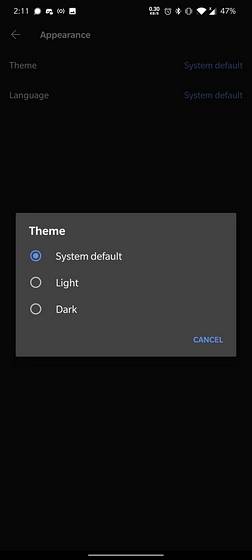
9. Slet for alle
Hvis du ved en fejltagelse sender en besked, kan du tilbagekaldes inden for 3 timer ved hjælp af indstillingen Slet for alle. For at slette beskeder skal du trykke langt på beskeden og trykke på 'Slet for alle'. Signal viser en indikator 'Du har slettet denne meddelelse' for at fortælle modtageren, at du har slettet en besked.
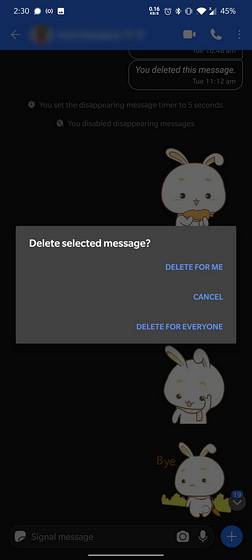
10. Indtastningsindikatorer og læsekvitteringer
Selvom du ikke kan se en persons online status på Signal, du kan se skriveindikatorer og læse kvitteringer. Du kan aktivere eller deaktivere begge disse funktioner fra Indstillinger -> Privatliv -> Indikatorer for indtastning og Indstillinger -> Privatliv -> Læs kvitteringer henholdsvis.
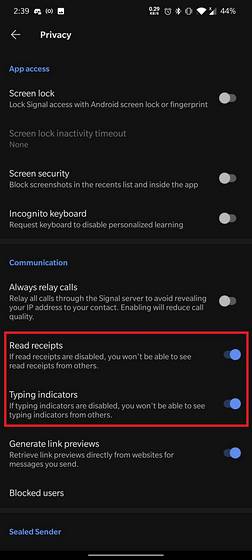
11. Meddelelsesreaktioner
Meddelelsesreaktioner er en velsignelse for enhver, der føler sig skyldig for ikke at svare på en besked, når du ikke har noget at sige. Takket være Instagrams dobbeltklikningsfunktion på DM'er betragtes meddelelsesreaktion nu som et gyldigt svar, hvis du ikke vil fortsætte samtalen. Mens WhatsApp ikke tilbyder meddelelsesreaktioner, har Signal denne praktiske funktion. Du kan tryk langsomt på en meddelelse, og vælg en af emojierne.
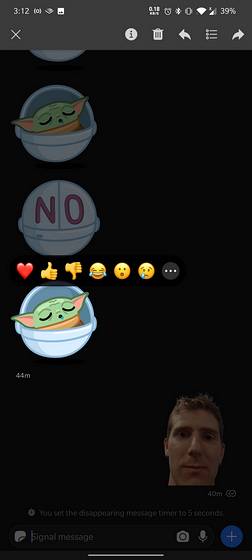
12. Videresend beskeder
Signal har fået dig dækket, hvis du ikke kan modstå at dele meddelelser på tværs af flere grupper. For at videresende en besked skal du trykke langvarigt på den og trykke på knappen Fremad vises i øverste højre hjørne af skærmen.
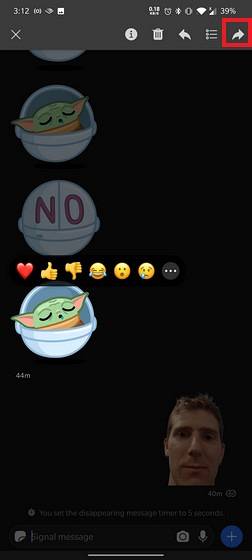
13. Skift skriftstørrelse
For at tilpasse skriftstørrelsen skal du åbne Signal og navigere til Indstillinger -> Chats og medier -> Skriftstørrelse for besked. De tilgængelige tilpasningsmuligheder er Lille, Normal, Stor og Ekstra stor.
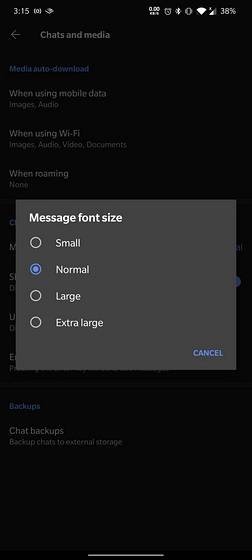
14. Lagringsstyring
Signal har et nyttigt værktøj til lageradministration, der hjælper brugerne med at frigøre plads. Adgang fra Indstillinger -> Opbevaring inden for Signal viser værktøjet indhold efter medier, filer og lyd. Du kan sortere filer efter nyeste, ældste eller den anvendte lagerplads. Interfacet svarer til WhatsApps nye opbevaringsværktøj til opbevaring.
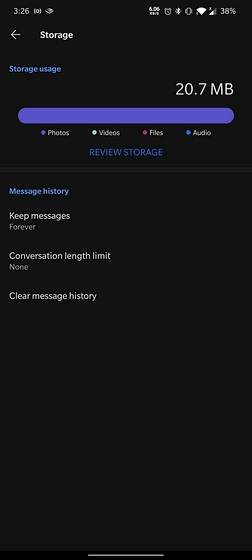
15. Betjeningsknapper til automatisk download af medier
Deaktivering af automatisk download hjælper dig med at gemme data og undgå at få dit galleri rodet af medier fra gruppechats. Du kan få adgang til funktionen fra Indstillinger -> Chats og medier -> Automatisk download af medier.
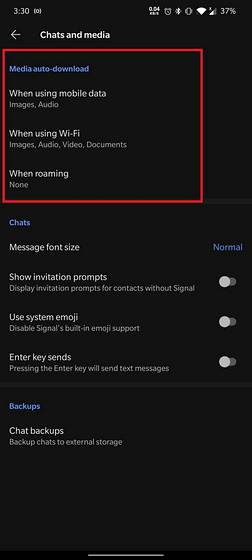
16. Forsvindende meddelelser
Forsvindende meddelelser udløber, som navnet antyder, efter en bestemt tidsperiode. I modsætning til WhatsApps halvbagte forsvindende beskeder, der selvdestruerer efter 7 dage, kan du tilpasse varigheden fra 5 sekunder til 1 uge på signal. Den besked, du sendte, forsvinder, så snart timeren slutter, men det betyder ikke, at personen har læst den. Modtagerens timer starter, når de har åbnet beskeden.
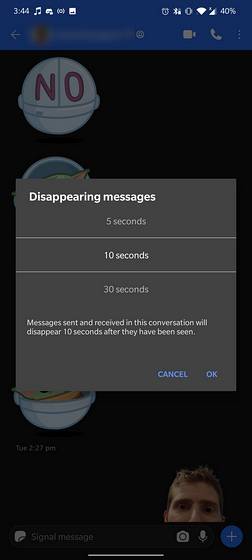
17. End-to-end-kryptering
Signal bruger Signalprotokol til ende-til-ende kryptering. Signal krypterer endda metadata takket være Signals forseglede afsenderfunktion. Hvis du er bekymret for privatlivets fred, kan du være sikker på, at alle samtaler, du foretager i Signal, er krypteret fra ende til anden. Det er utvivlsomt en af de bedste sikre messaging-apps, du kan bruge lige nu.
18. Skærmlås og signal-PIN
Hvis du ikke bruger en af app-lockerne, kan du bruge Signals skærmlås til at sikre appen og undgå, at andre får adgang til den uden din tilladelse. På en lignende note bruger Signal en PIN-kode til at aktivere ikke-telefonnummerbaserede identifikatorer. Du kan ændre din PIN-kode fra Indstillinger -> Privatliv -> Signal-PIN. Hvis du er irriteret over, hvordan Signal bliver ved med at bede dig om pinkoden (så du ikke glemmer det), kan du deaktiver PIN-påmindelser fra samme sted ved at vende skiftet til 'PIN-påmindelser'.

19. Meddelelsesanmodninger
Signal viser meddelelsesanmodninger, hvor du kan vælg at acceptere, blokere eller slette beskeden, når en person, der ikke er på din kontaktliste, kontakter dig. Hvis du ofte får uopfordrede beskeder, skal denne funktion være praktisk for at undgå uønskede interaktioner uden at spilde din tid. 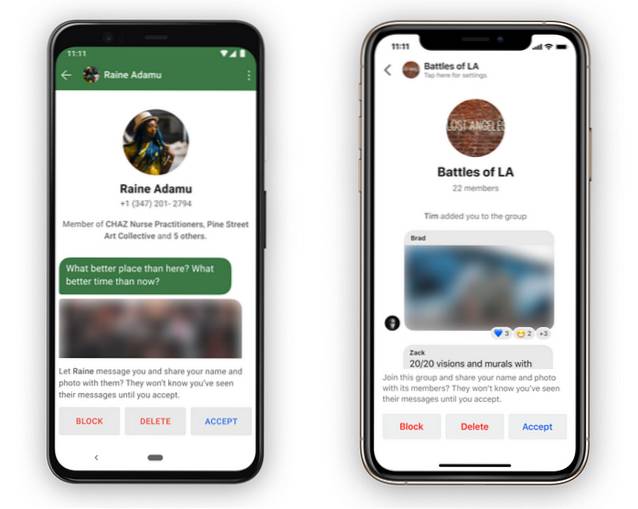
20. Sikkerhedskopiering og gendannelse
Dine signaldata inklusive meddelelser, billeder og filer er gemt lokalt på din enhed. Hvis du har købt en ny telefon og er interesseret i at flytte dine signaldata til den nye enhed, kan du oprette en sikkerhedskopi og gendanne den. Du kan oprette en sikkerhedskopi fra Indstillinger -> Chats og medier -> Chat-sikkerhedskopier. Du finder trinvise instruktioner i vores guide til at hjælpe dig med at sikkerhedskopiere og gendanne Signalchats på Android.
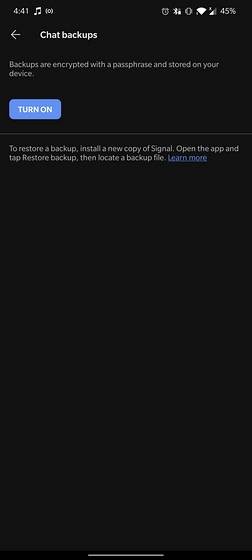
Kommende signalfunktioner
- Chatbaggrunde
- Om felt til din signalprofil
- Animerede klistermærker
- Indstillinger for automatisk download af medier og profilbilleder på fuld skærm på iOS
Brug de bedste signalfunktioner på din telefon
Som du kan se, tilbyder Signal næsten alle de funktioner, som WhatsApp har at tilbyde, med bedre privatliv. Du kan også finde noget nyttigt fra vores artikel om de bedste Signal tip og tricks. Hvis du ikke er flyttet til Signal endnu, så glem ikke at tjekke vores WhatsApp vs Telegram vs Signal sammenligning. Og hvis du foretrækker Telegram efter at have læst den artikel, skal du sørge for at læse vores artikel om at flytte fra WhatsApp til Telegram.
 Gadgetshowto
Gadgetshowto


![Udviklingen af Pinterest Fra 2010 til 2012 [PICS]](https://gadgetshowto.com/storage/img/images/evolution-of-pinterest-from-2010-to-2012-[pics].jpg)